Mainos
DistributedCOM -virhe 10016 on yleinen Windows-ongelma, jota löytyy melkein jokaisesta Windows-versiosta Windows XP: n jälkeen. Virhe ei tuhoa järjestelmää heti. Et kärsi äkillisestä sinisestä kuolemanruudusta. Itse asiassa DCOM-virhe 10016 on hyvänlaatuinen.
Se ei kuitenkaan tarkoita, ettet voi korjata sitä. Joten tässä on kuinka korjata DistributedCOM -virhe 10016 Windows 10 -järjestelmässä.
Mikä on DistributedCOM?
Ensinnäkin, mikä on DistributedCOM, ja miksi siinä näytetään virhe?
Hajautettu komponenttiobjektimalli (DCOM) on olennainen osa verkkoyhteyksiä Windows-tietokoneissa. Se on patentoitu Microsoft-tekniikka, joka käynnistyy joka kerta, kun sovellus muodostaa yhteyden Internetiin. Perinteinen COM voi käyttää vain saman koneen tietoja, kun taas DCOM voi käyttää etäpalvelimien tietoja.
Esimerkiksi, monet verkkosivustot ja palvelut käyttävät komentosarjoja, jotka käyttävät etäpalvelinta. Kun järjestelmäsi tekee pyynnön komentosarjan avulla tai muuten, DCOM välittää pyynnön tietylle komentosarjaobjektille. Kun otetaan huomioon, kuinka usein nykyaikaiset sovellukset käyttävät verkkoyhteyttä ja tietokoneiden yleistä käyttöä, näet kuinka usein DCOM otetaan käyttöön.
DCOM-virhe ilmenee yleensä, kun sovellus tai palvelu yrittää käyttää DCOM: ia, mutta sillä ei ole oikeita käyttöoikeuksia. Suurin osa ajasta, DCOM-virheet eivät vaikuta järjestelmääsi, muuten kuin tapahtumakatselijan tukkeutuminen. Koska useimmat Windows 10 -käyttäjät eivät tarkista tapahtumien katseluohjelmaa säännöllisesti, DCOM-virheistä ei ole mitään huolta. Silti virheetön järjestelmä on parempi kuin vaihtoehto.
Tätä silmällä pitäen, tässä on yksi helppo tapa korjata DCOM -virhe 10016, ja yksi hiukan enemmän pitkäaikainen korjaus.
1. Muokkaa Windowsin rekisteriä korjaamaan DCOM -virhe 10016
Ensimmäinen käyntisatama on Windows-rekisteri. Yksinkertainen rekisterin mukautus voi joskus korjata DCOM -virheen 10016 heti.
Suosittelen varmuuskopion tekemistä ennen rekisterin muokkaamista.
Tyyppi kirjaamo Käynnistä-valikon hakupalkissa ja valitse Paras haku. Suunnata Tiedosto> Vie, aseta Vie alue että Kaikki, sitten Tallenna Windows-rekisteri kätevään sijaintiin. Seuraava korjaus ei vahingoita tietokonetta, mutta on parasta tehdä varmuuskopio, jonka palauttaa se odottamattoman virheen sattuessa.
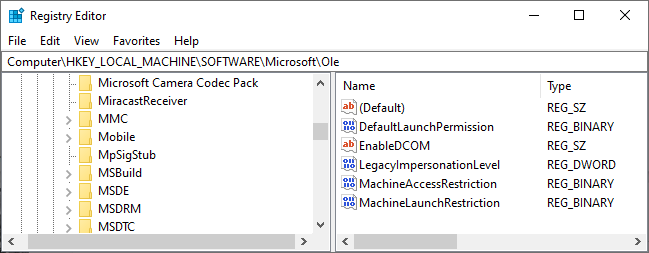
Yritetään nyt korjata.
- Tyyppi kirjaamo Käynnistä-valikon hakupalkissa ja valitse Paras haku.
- Navigoida johonkin HKEY_LOCAL_MACHINE \ SOFTWARE \ Microsoft \ Ole. Voit kopioida ja liittää osoitteen rekisterieditorin osoiteriville.
- Poista seuraavat neljä rekisteriavainta:
DefaultAccessPermissionDefaultLaunchPermissionMachineAccessRestrictionMachineLaunchRestriction - Sulje Windowsin rekisterieditori ja käynnistä sitten järjestelmä uudelleen.
Järjestelmäsi pitäisi pysyä DCOM -virhe 10016: n sisällä tästä lähtien.
2. Ota DCOM-luvat käyttöön tietyssä virheessä
Jos tämä ei auta, on olemassa huomattavasti pidempi kiertotapa, jota voit seurata. Jos sinulla on kuitenkin useita yksittäisiä sovelluksia, jotka kaikki tarjoavat DCOM-virheitä, seuraava prosessi vie jonkin aikaa, koska joudut toistamaan suurimman osan jokaisesta virheestä.
Tapahtumien katseluohjelman DCOM Error 10016 -virheviesti sisältää tietoja tietystä sovelluksesta tai ongelman luomisprosessista.
panos tapahtuman katselija Käynnistä-valikon hakupalkissa ja valitse Paras haku.
Suunnata Windows-lokit> Järjestelmä ja etsi viimeisin DCOM-virhe 10016. Kaksoisnapsauta virhesanomaa laajentaaksesi sitä.
yleinen -välilehti selittää 10016-virheen syyn luettelossa CLSID (luokan tunnus) ja APPID (sovellustunnus). CLSID- ja APPID-merkkijonot näyttävät satunnaisilta. Voit kuitenkin käyttää niitä tunnistamaan, mikä sovellus tai palvelu on 10016-virheen reitti.
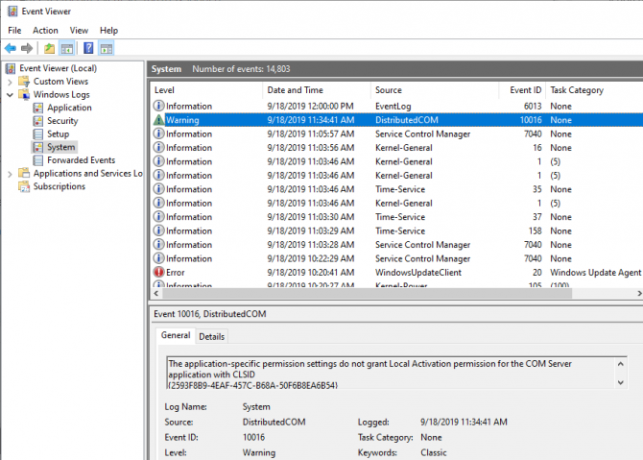
Etsi CLSID ja APPID rekisterieditorissa
Näin löydät palvelun sijainti Rekisterieditorissa.
Korosta ensin CLSID tapahtumakatselussa ja paina sitten CTRL + C kopioida. Avaa sitten Rekisterieditori. Etsi rekisteristä seuraavat:
HKEY_CLASSES_ROOT \ CLSID \ {Liitä CLSID tänne}Minulle se näyttää HKEY_CLASSES_ROOT \ CLSID \ {2593F8B9-4EAF-457 c-B68A-50F6B8EA6B54}.
Muista, että voit kopioida ja liittää osoitteen rekisterieditorin osoiteriville. Kun CLSID-haku on valmis, voit suorittaa ristiviittauksen APPID-virhevirhesanomasta CLSID-luettelossa olevan AppID-tunnuksen kanssa.
Minun tapauksessani DCOM -virhe 10016 johtuu Runtime Brokerista, joka on yksi tämän virheen yleisimmistä syistä.
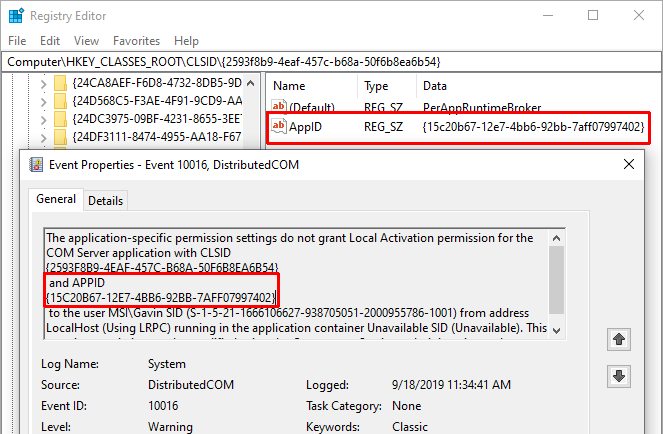
Muokkaa CLSID-käyttöoikeuksia
Napsauta hiiren kakkospainikkeella vasemmanpuoleisessa rekisteritietojen luettelossa virheeseen liittyvää CLSID-tunnusta ja valitse sitten Lupa> Lisäasetukset. Täältä voit muokata palvelun käyttöoikeuksia. (Tiedostojen käyttöoikeuksien muuttaminen voi korjata joukon muita Windows 10 -ongelmia Pääsy estetty -kansiovirheisiin Windows 10: ssä? 5 helppoa korjaustaNäytetäänkö käyttöoikeus estetty Windows 10: ssä, kun yrität käyttää tiettyjä kansioita tai tiedostoja? Näin voit korjata tämän ongelman. Lue lisää myös.)
Kohokohta ylläpitäjät ja valitse Muokata. Vaihda Perusoikeudet sisällyttää Täysi hallinta, sitten osuma kunnossa> Käytä> OK.
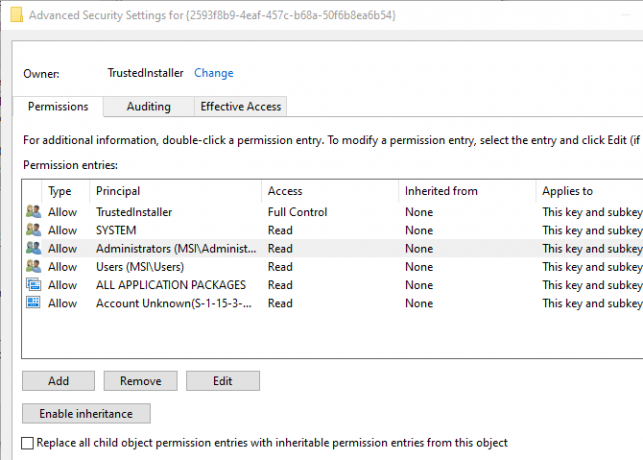
Käynnistä nyt järjestelmä uudelleen.
Kun uudelleenkäynnistys on valmis, syötä Komponenttipalvelut Käynnistä-valikon hakupalkissa ja valitse Paras haku. Suunnata Tietokoneet> Oma tietokone> DCOM Config.
Näet pitkän listan palveluista, jotka käyttävät DCOM: a jollain tavalla. Etsi palvelu nimellä ja APPID, napsauta hiiren kakkospainikkeella ja valitse ominaisuudet > turvallisuus.
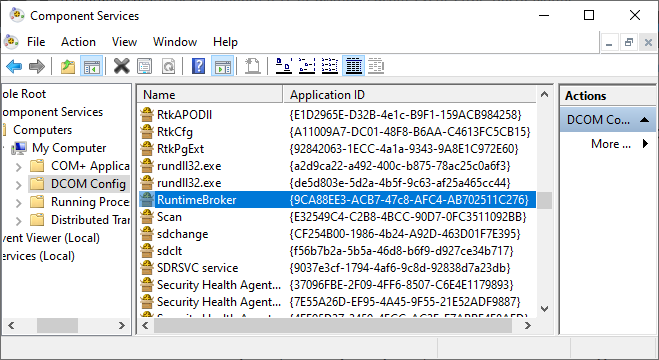
Alla Käynnistä ja aktivoi luvat, valitse Muokata> Lisää> Lisää paikallinen palvelu> Käytä. Nyt, valitse Paikallinen aktivointi -ruutuun, paina OK-painiketta ja käynnistä järjestelmä uudelleen.
Vau! Kaikki valmis, prosessi on valmis.
Huomautus: Valitettavasti, jos sinulla on useita 10016 -virhesyyttä, joudut suorittamaan tämän prosessin jokaiselle CSLID / APPID-yhdistelmälle.
DCOM-virhe 10016 ratkaistu
Toivottavasti se on helpottanut Distributed COM 10016-virhettä. Minun on korostettava, että DCOM 10016 -virhe ei todennäköisesti vaikuta järjestelmän suorituskykyyn. Hyvin vanhoina aikoina, kun Microsoft esitteli Component Object Model -sovelluksen ensimmäistä kertaa ”Distributed” -järjestelmään, siellä oli haavoittuvuuksia. Nämä haavoittuvuudet on kuitenkin korjattu, ja DCOM on nyt turvallinen.
Tietenkin, DCOM-virhe 10016 ei ole kaukana ainoasta Windows 10: n aiheuttamasta virheestä. Jos sinulla on toinen ongelma, Tässä on korjatut yleisimmät Windows-virheet 5 yleisintä Windows-virhettä ja kuinka korjaan neÄlä anna Sininen Kuolemanruutu pilata Windows-käyttökokemustasi. Olemme keränneet syitä ja ratkaisuja yleisimpiin Windows-virheisiin, jotta voit korjata ne, kun ne ilmestyvät. Lue lisää .
Gavin on MUO: n vanhempi kirjoittaja. Hän on myös toimittaja ja SEO Manager MakeUseOfin salaustekniselle sisaryritykselle Blocks Decoded. Hänellä on nykyaikainen BA (Hons) -kirjallisuus digitaalisen taiteen käytännöllä, joka on repiä Devonin kukkuloilta, sekä yli kymmenen vuoden ammattikirjoittamisen kokemus. Hän nauttii runsasta määrää teetä.


